Cách giải phóng dung lượng Zalo đơn giản, nhanh chóng nhất
Cách giải phóng dung lượng Zalo trở thành một vấn đề cấp bách đối với nhiều người sử dụng ứng dụng này hàng ngày. Sau một thời gian sử dụng, ứng dụng Zalo có thể chiếm nhiều dung lượng trên thiết bị của bạn. Điều này khiến cho thiết bị trở nên chậm chạp và giật lag. Đừng lo, Sforum sẽ hướng dẫn bạn cách quản lý dung lượng Zalo được tối ưu nhất trên điện thoại, máy tính.
Tại sao Zalo làm nặng máy?
Sử dụng Zalo hàng ngày dễ khiến điện thoại nhanh đầy dữ liệu. Nguyên nhân không chỉ do nhắn tin hay gửi ảnh mà còn đến từ nhiều yếu tố khác:
- Bộ nhớ đệm (cache): Zalo lưu dữ liệu tạm để tải nhanh hơn, nhưng càng lâu càng chiếm nhiều dung lượng.
- Dữ liệu trò chuyện: Tin nhắn, ảnh, video, file chia sẻ… đặc biệt là ảnh/video chất lượng cao sẽ khiến máy nặng nhanh chóng.
- Tự động tải xuống: Zalo mặc định tải ảnh, video, file từ bạn bè/nhóm về máy, khiến dung lượng phình to.
- Zalo Cloud: Dù giúp giải phóng dung lượng, nhưng nếu lưu quá nhiều, bạn có thể hết dung lượng miễn phí và buộc phải nâng cấp.
- Đồng bộ đa thiết bị: Khi dùng Zalo trên nhiều thiết bị, dữ liệu sẽ được nhân bản, làm đầy bộ nhớ nhanh hơn.
Lợi ích khi giải phóng dung lượng trên Zalo
Bạn dùng Zalo hằng ngày để nhắn tin, gọi điện, chia sẻ hình ảnh và video? Nếu thấy điện thoại ngày càng chậm, giật lag, đã đến lúc giải phóng dung lượng trên Zalo. Việc này mang lại nhiều lợi ích:
- Tăng hiệu suất thiết bị: Khi bớt dữ liệu, điện thoại/máy tính xử lý nhanh và mượt hơn.
- Tiết kiệm bộ nhớ: Có thêm không gian cho ứng dụng và dữ liệu khác.
- Bảo mật thông tin: Giảm nguy cơ lộ dữ liệu nếu thiết bị bị mất hoặc đánh cắp.
- Quản lý dữ liệu dễ dàng: Xóa tin nhắn, ảnh, video, file thừa giúp gọn gàng và ngăn nắp hơn.
- Tăng tốc Zalo: Ứng dụng khởi động nhanh hơn, thao tác mượt mà hơn.
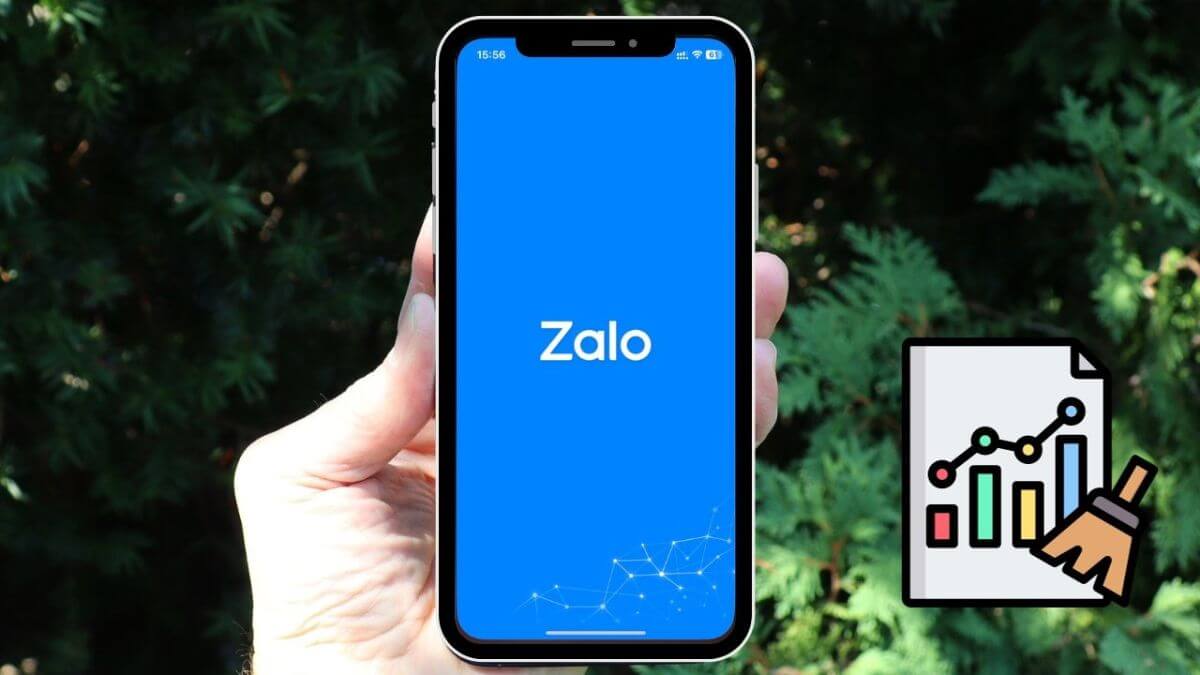
Cách giải phóng dung lượng Zalo trên điện thoại
Để giải phong dung lượng Zalo trên cả iPhone và Android đều giống nhau, có 3 cách thực hiện.
Xóa bộ nhớ đệm
- Bước 1: Mở ứng dụng Zalo trên thiết bị và đăng nhập tài khoản Zalo của bạn. Sau khi đăng nhập thành công, chạm vào biểu tượng cá nhân ở góc dưới bên phải để truy cập vào trang cá nhân của bạn.
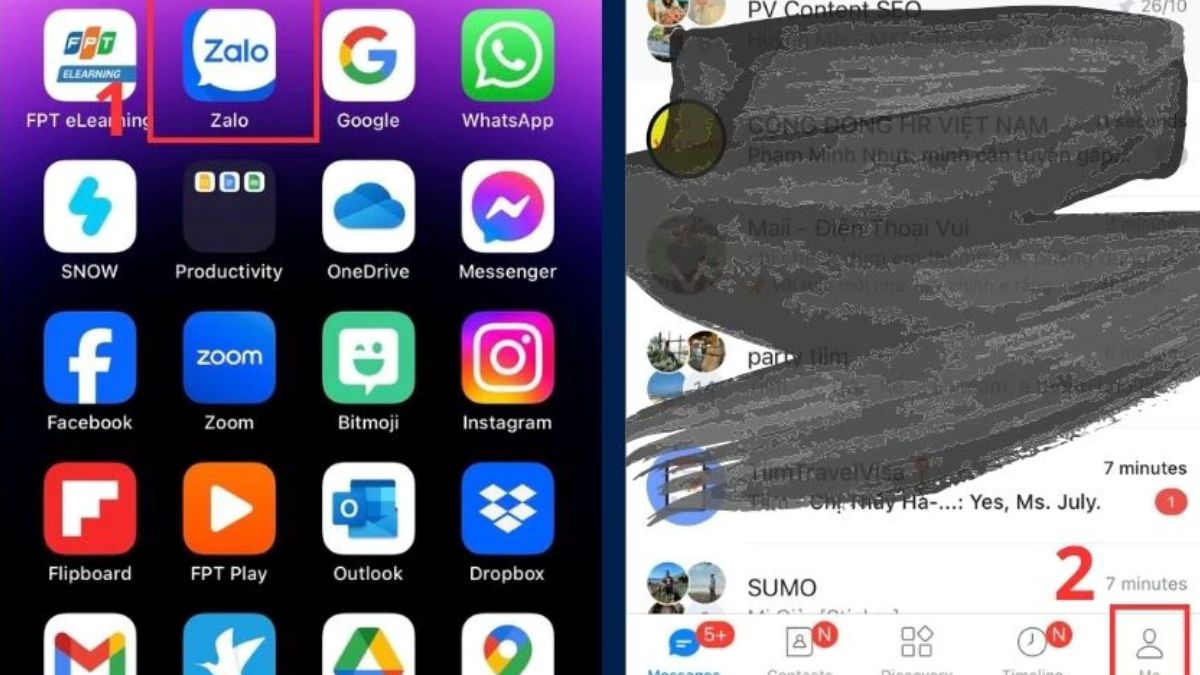
- Bước 2: Tiếp theo, trong trang cá nhân, chọn biểu tượng Cài đặt ở góc trên cùng bên phải (tùy theo phiên bản Zalo bạn đang sử dụng). Trong trình đơn cài đặt, tìm và chọn tùy chọn 'Data and storage'.
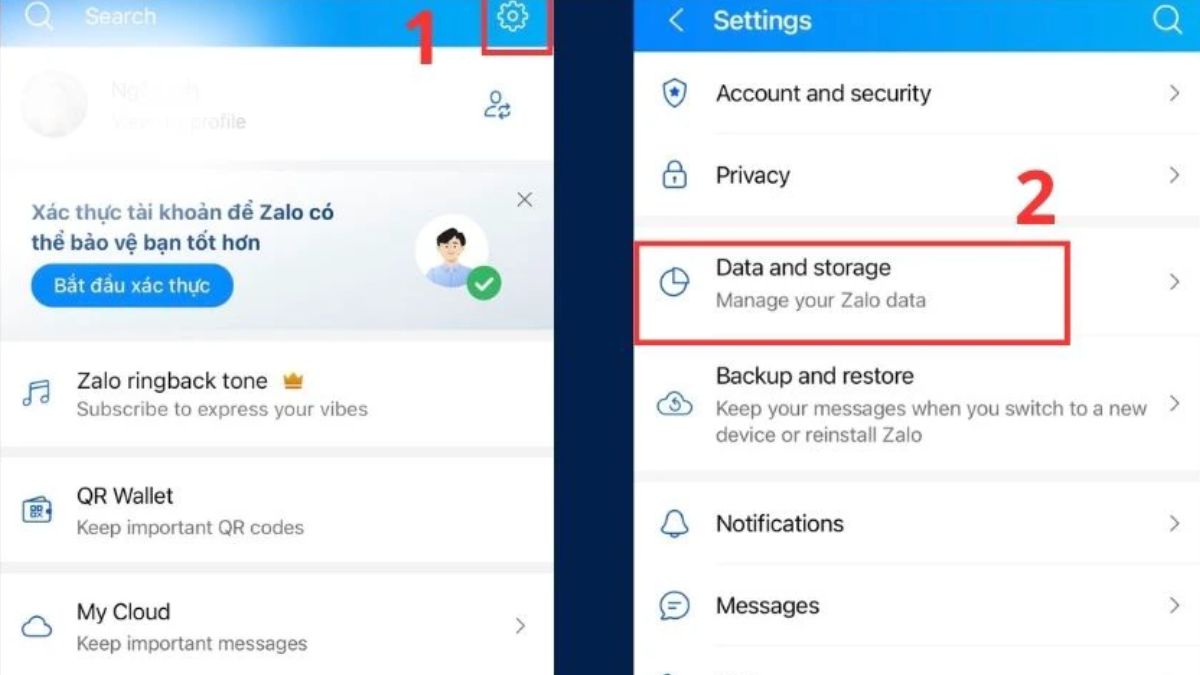
- Bước 3: Bạn sẽ thấy các tùy chọn để quản lý bộ nhớ, trong đó có 'Cached data'. Chọn 'Clear cache' để xóa bộ nhớ đệm của Zalo.
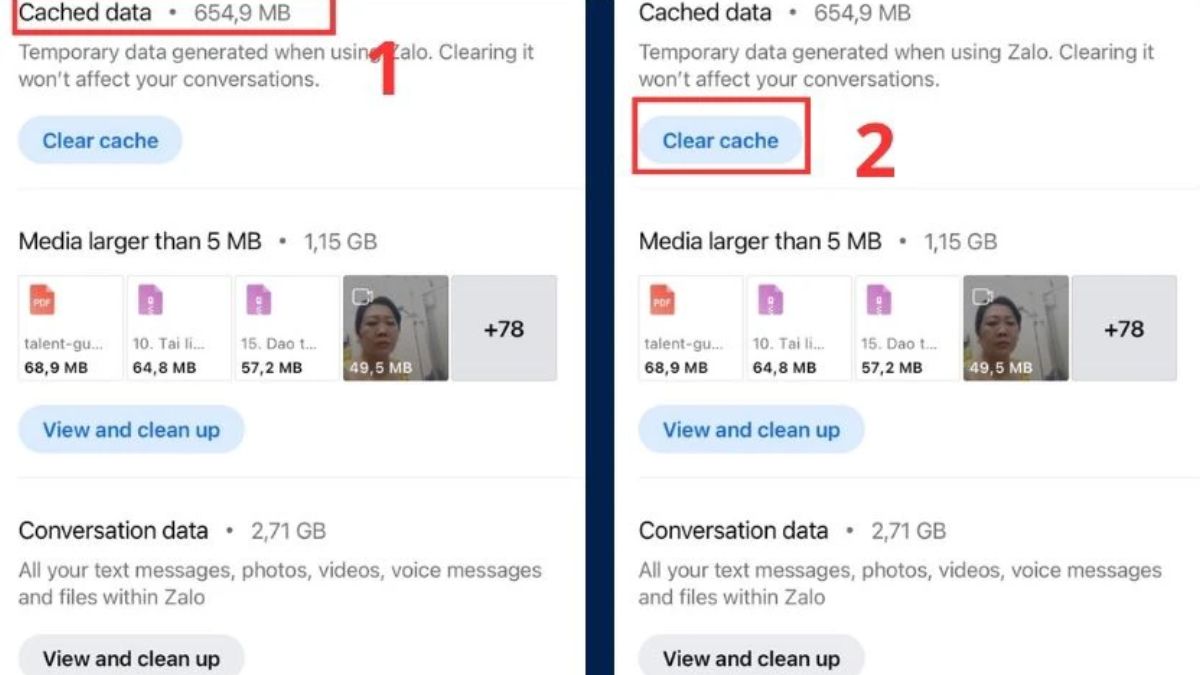
- Bước 4: Xác nhận hành động xóa bằng cách chạm vào 'Clear'. Zalo sẽ thực hiện quá trình xóa và giải phóng dung lượng trên thiết bị của bạn.
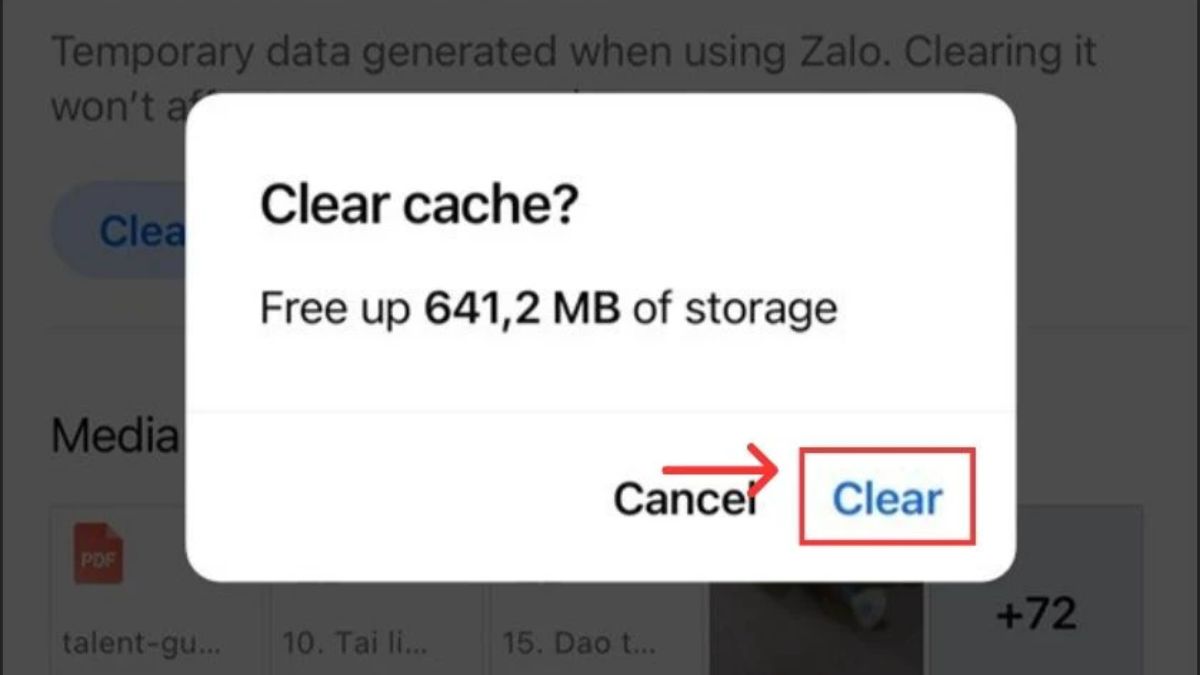
Xóa ảnh và video cũ không sử dụng
- Bước 1: Trong giao diện chính của Zalo, truy cập vào danh sách cuộc trò chuyện cá nhân hoặc nhóm. Bạn tìm cuộc trò chuyện mà bạn muốn xóa hình ảnh hoặc video.
- Bước 2: Mở cuộc trò chuyện đó và nhấn vào biểu tượng ba chấm dọc ở góc trên bên phải (trên điện thoại).
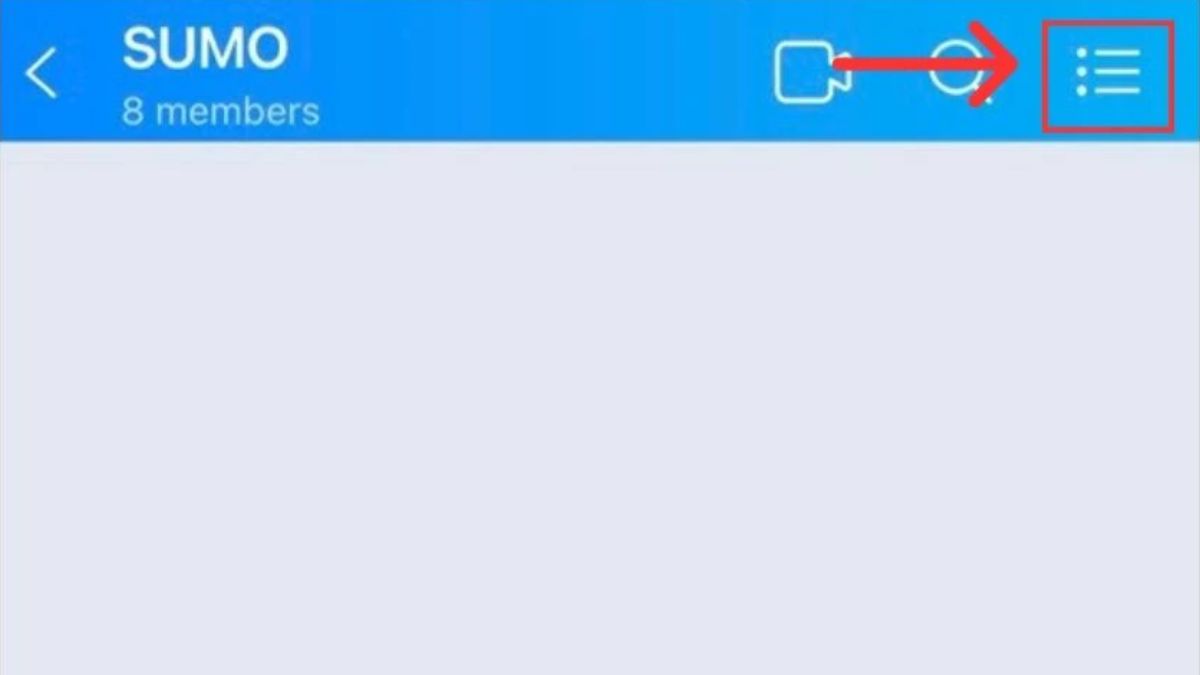
- Bước 3: Kéo xuống và chọn mục 'Ảnh/Video' và nhấn 'Xem tất cả'.
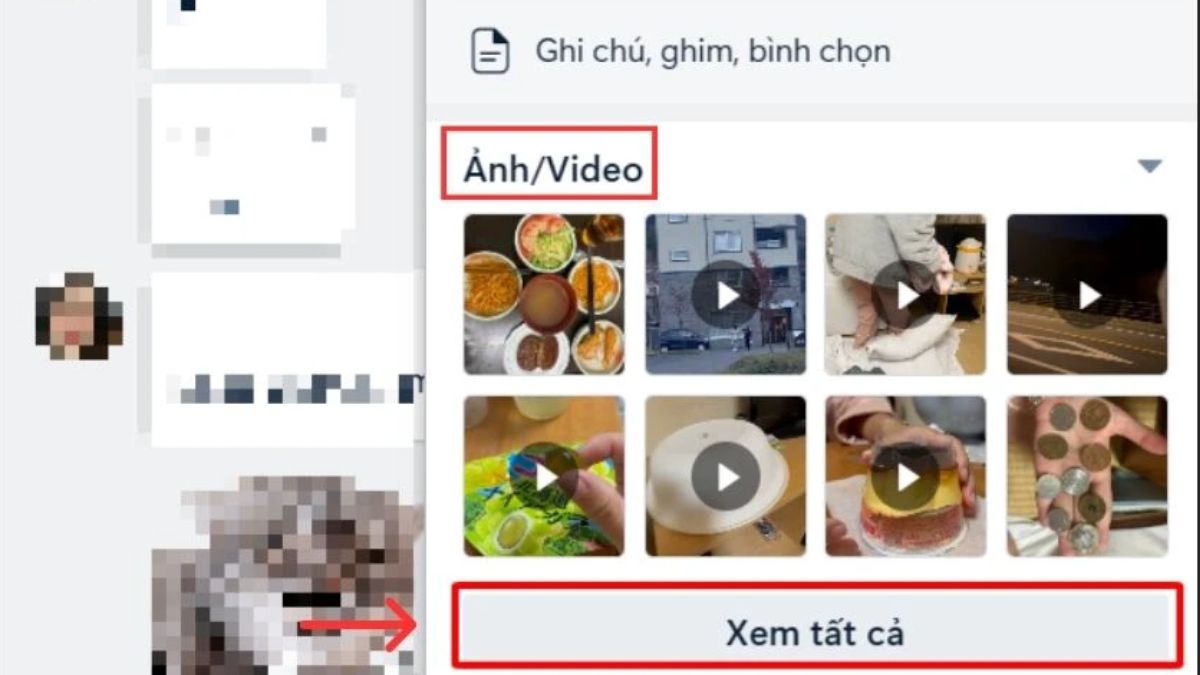
- Bước 4: Nhấn giữ vào hình ảnh hoặc video mà bạn muốn xóa để xóa từng cái một. Hoặc bạn chọn biểu tượng ba chấm (...) và chọn 'Select photo' để chọn hàng loạt ảnh/video.
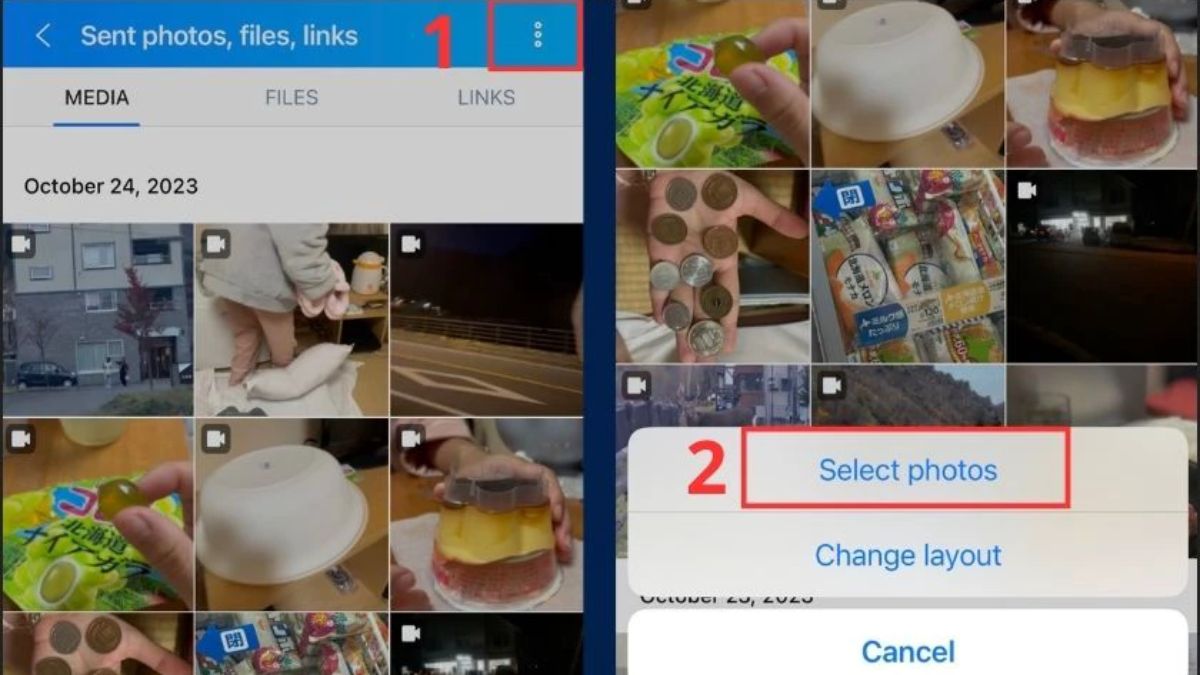
- Bước 5: Chọn các hình ảnh hoặc video mà bạn muốn xóa. Sau đó, nhấn vào biểu tượng thùng rác để xóa.

- Bước 6: Trong cửa sổ xác nhận, bạn có thể chọn 'Delete for me only' nếu chỉ muốn xóa cho bản thân bạn. Hoặc bạn chọn 'Delete for everyone' để xóa cho tất cả mọi người trong cuộc trò chuyện.
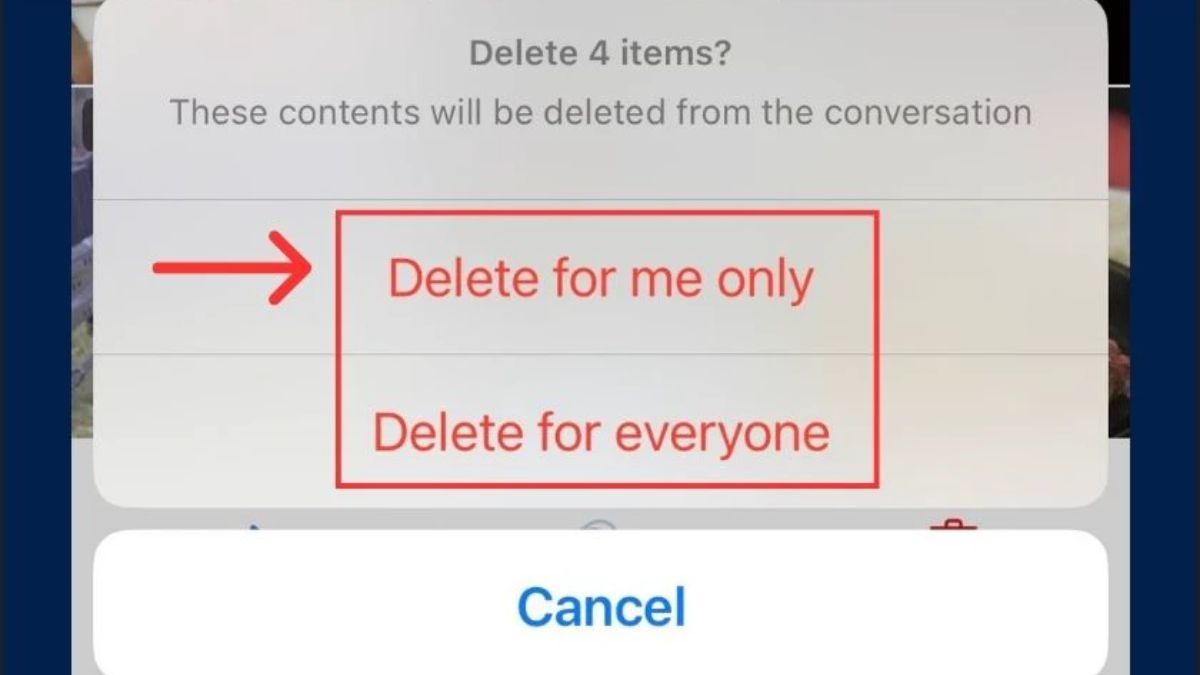
Xóa lịch sử trò chuyện
Cách tối ưu dung lượng Zalo bằng việc xóa data trò chuyện như sau:
- Bước 1: Mở ứng dụng Zalo trên thiết bị và đăng nhập vào tài khoản của bạn.
- Bước 2: Trong giao diện chính của Zalo, truy cập vào danh sách cuộc trò chuyện cá nhân hoặc nhóm. Bạn tìm cuộc trò chuyện mà bạn muốn xóa.
- Bước 3: Mở cuộc trò chuyện đó và nhấn vào biểu tượng ba chấm dọc ở góc trên bên phải. Nhấn vào “Delete chat history.”
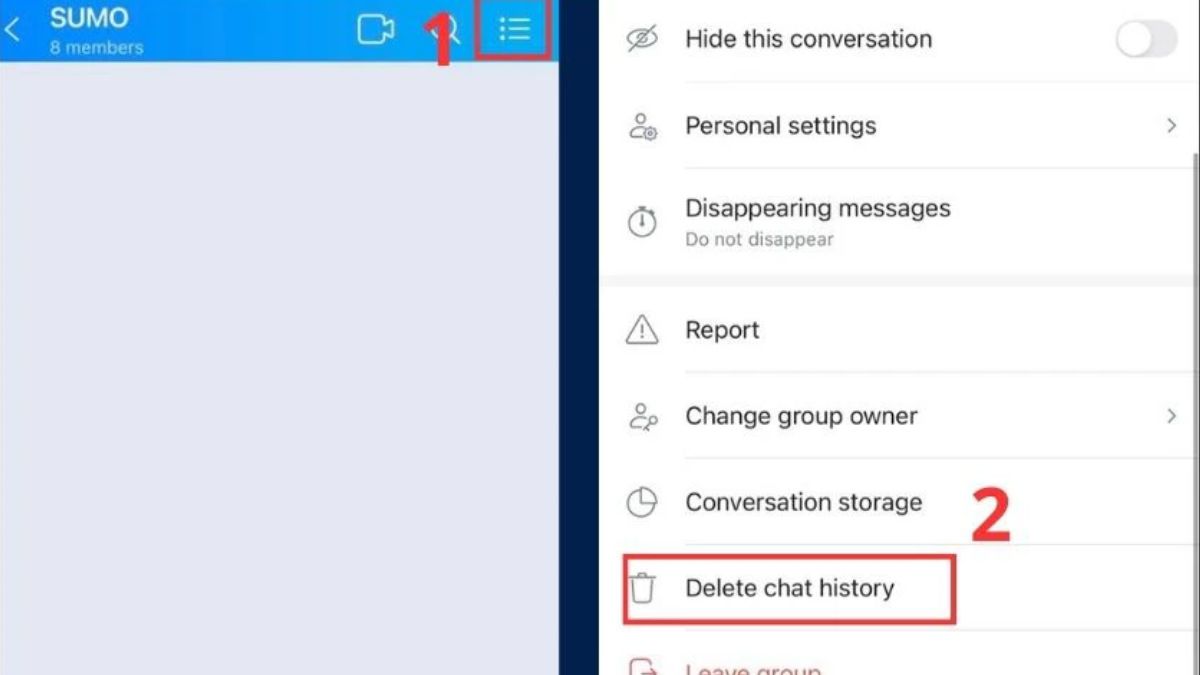
- Bước 4: Nếu bạn muốn tiếp tục xóa, chỉ cần chọn 'Delete conversation'. Sau khi xác nhận, Zalo sẽ hiển thị một thông báo thông báo bạn đã xóa thành công.
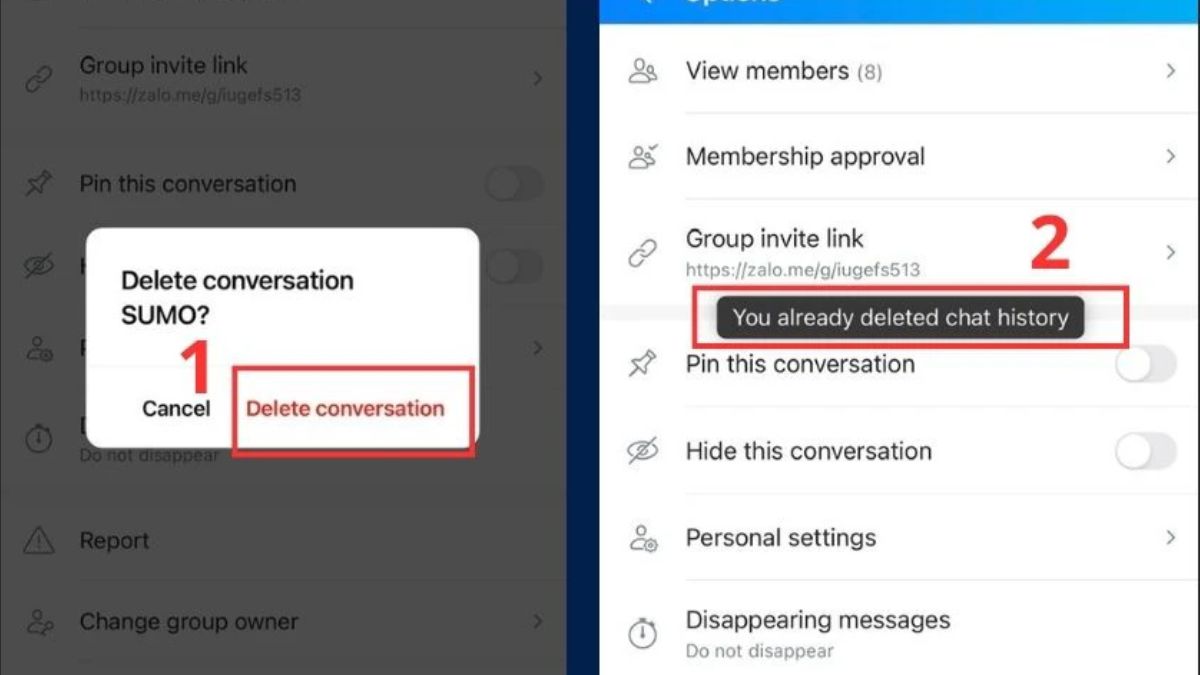
Cách giải phóng dung lượng Zalo trên máy tính
Giải phóng dung lượng trực tiếp trên Zalo
Sau đây, Sforum sẽ hướng dẫn bạn cách giải phóng dung lượng trực tiếp trên Zalo PC máy tính.
- Bước 1: Mở ứng dụng Zalo trên thiết bị và đăng nhập vào tài khoản của bạn.
- Bước 2: Trong giao diện chính của Zalo, bạn truy cập vào danh sách cuộc trò chuyện cá nhân hoặc nhóm. Sau đó tìm cuộc trò chuyện mà bạn muốn xóa.
- Bước 3: Trong cuộc trò chuyện đó, nhấn vào biểu tượng ô vuông có 2 hình chữ nhật đứng ở góc trên bên phải của màn hình. Màn hình sẽ hiển thị thông tin về cuộc trò chuyện. Chọn mục 'Ảnh/Video' và nhấn vào 'Xem tất cả'.
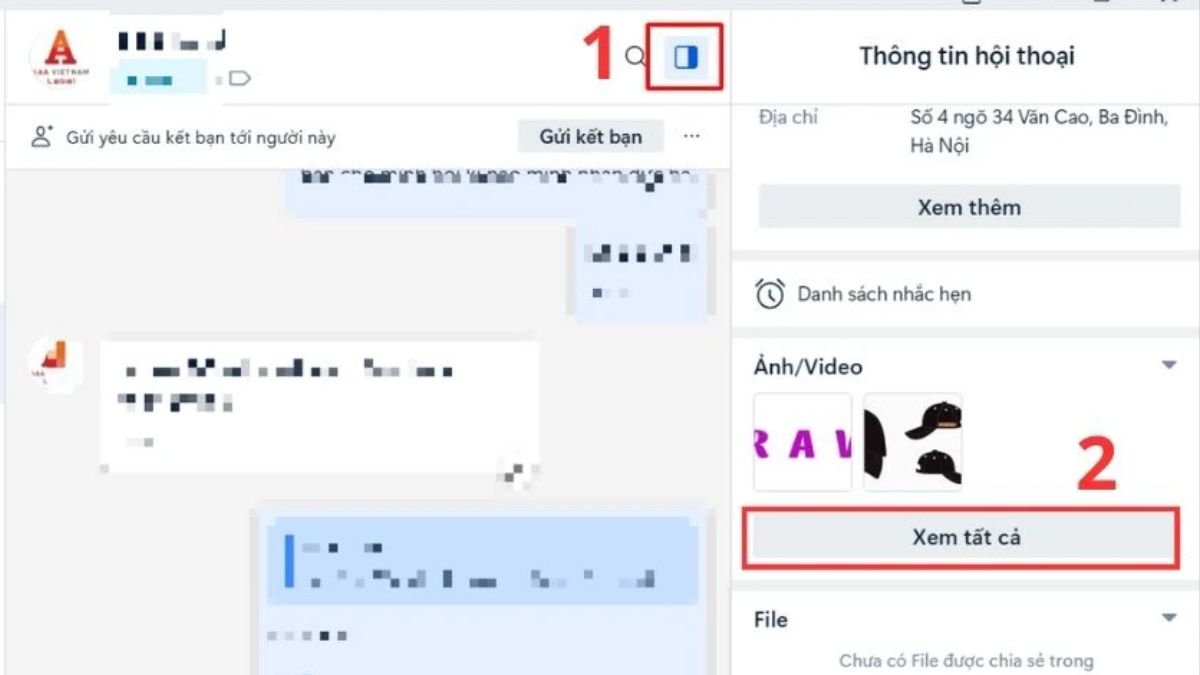
- Bước 4: Nhấn vào 'Chọn' để chọn hình ảnh/video hoặc tệp cần xóa. Sau khi đã chọn xong, nhấn vào biểu tượng 'Xóa' ở góc dưới bên phải của màn hình.
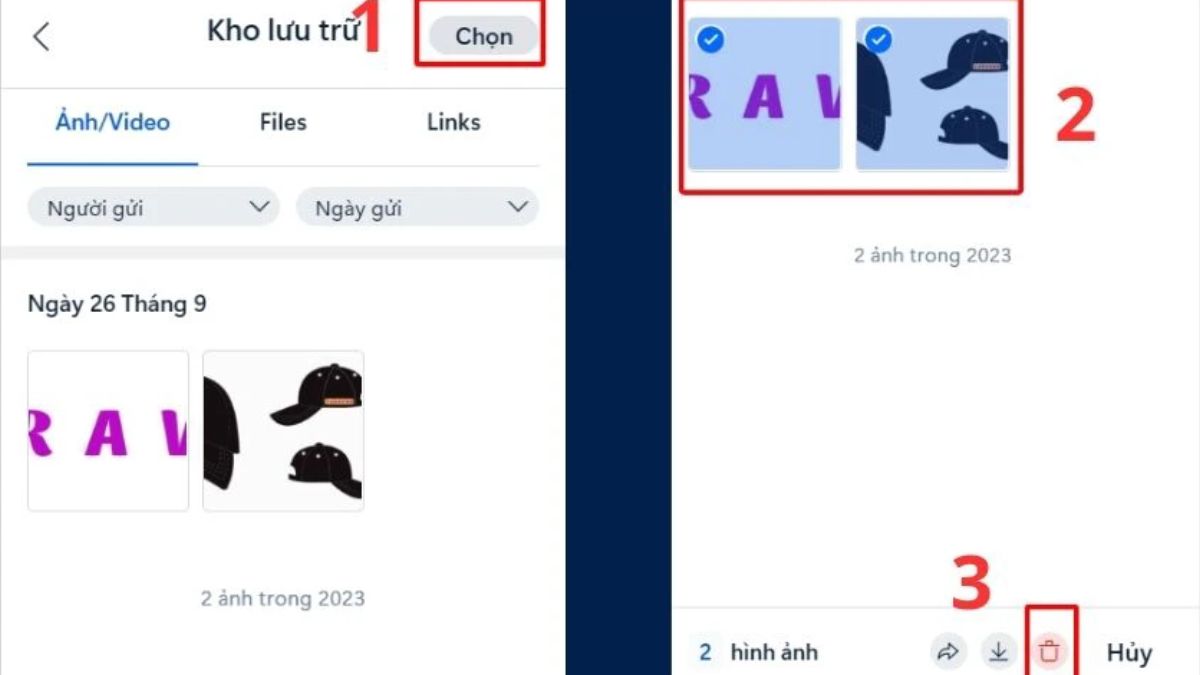
- Bước 5: Sau khi đã chọn xong, Zalo sẽ hiển thị một thông báo về việc xóa. Bạn có thể chọn 'Xóa chỉ ở phía tôi' hoặc 'Xóa ở cả người nhận' (Thu hồi). Tùy thuộc vào mục đích mà bạn hãy lựa chọn cách xóa phù hợp.
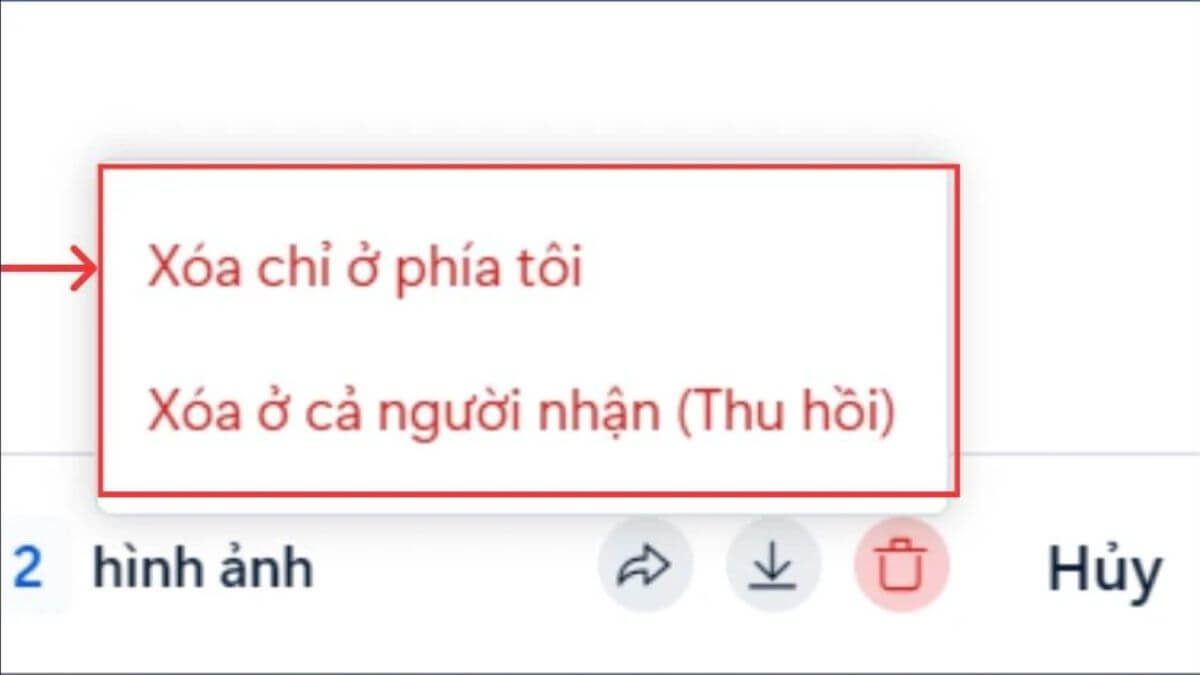
Sử dụng Zalo trên thiết bị quá cũ đôi khi sẽ gặp những hạn chế về dung lượng và hiệu năng. Việc này làm ảnh hưởng đến trải nghiệm của bạn. Do đó, việc nâng cấp lên một thiết bị mới là điều nên cân nhắc. Hiện nay, dòng điện thoại Realme đang nhận được nhiều sự quan tâm với mức giá hợp lý cùng hiệu năng mạnh mẽ, đáp ứng tốt nhu cầu sử dụng Zalo và các ứng dụng khác. Cụ thể:
[Product_Listing categoryid='606' propertyid=' customlink='https://cellphones.com.vn/mobile/realme.html' title='Các dòng điện thoại Realme đang được quan tâm nhiều tại CellphoneS']
Xóa file media trong ổ đĩa C
Dưới đây là các bước xóa dữ liệu Zalo trên ổ C máy tính:
- Bước 1: Mở File Explorer hoặc Windows Explorer trên máy tính của bạn.
- Bước 2: Di chuyển đến ổ đĩa C: trên máy tính của bạn và tìm đến thư mục lưu trữ của Zalo.
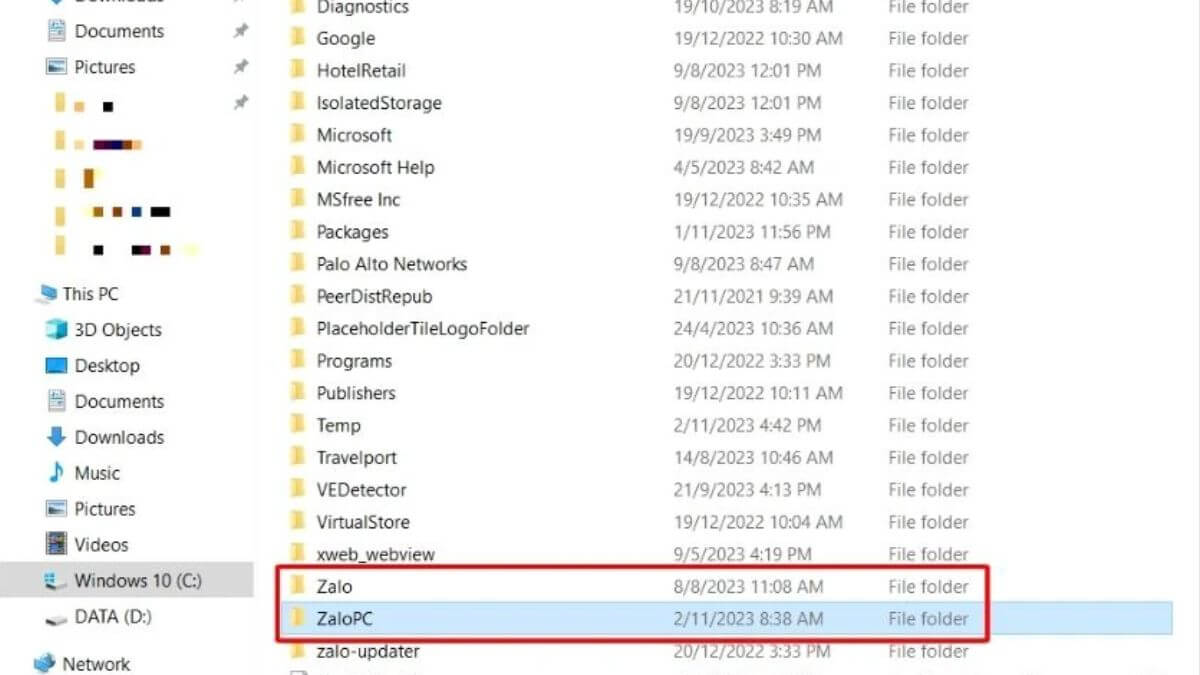
- Bước 3: Mở thư mục Zalo và truy cập vào thư mục 'Zalo Downloads'. Bạn có thể nhấp đúp chuột để mở tệp.
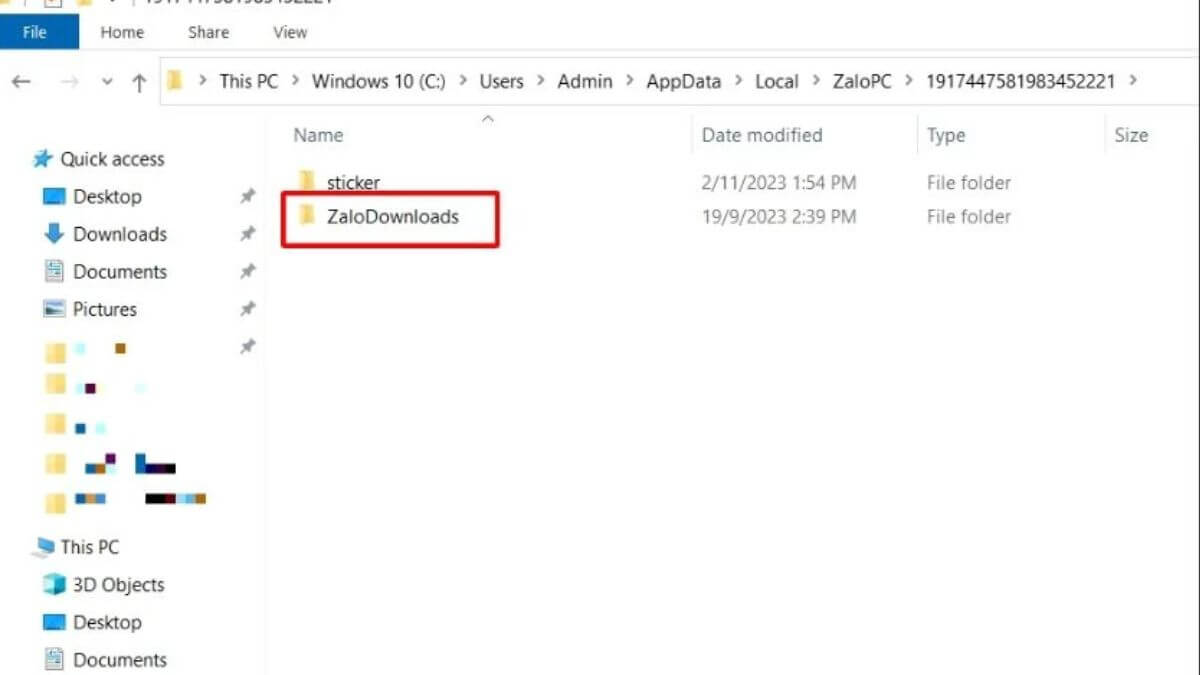
- Bước 4: Xem và lựa chọn các hình ảnh/video hoặc tệp/file mà bạn không cần sử dụng nữa. Click chọn và sau đó nhấn chuột phải vào tệp và chọn 'Delete' để xóa chúng.
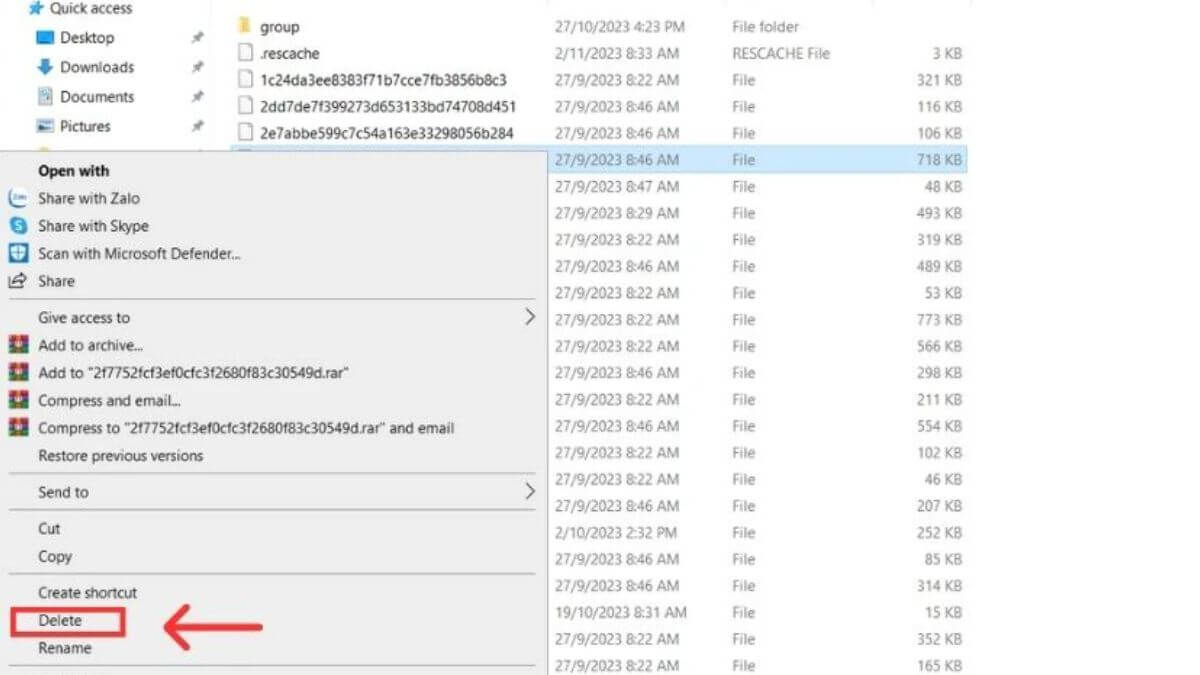
- Bước 5: Tương tự, bạn có thể xem qua các tệp trong thư mục 'Zalo Received File' và lựa chọn các tệp/hình ảnh/video cần xóa. Click chọn và nhấn chuột phải vào tệp và chọn 'Delete' để xóa chúng.
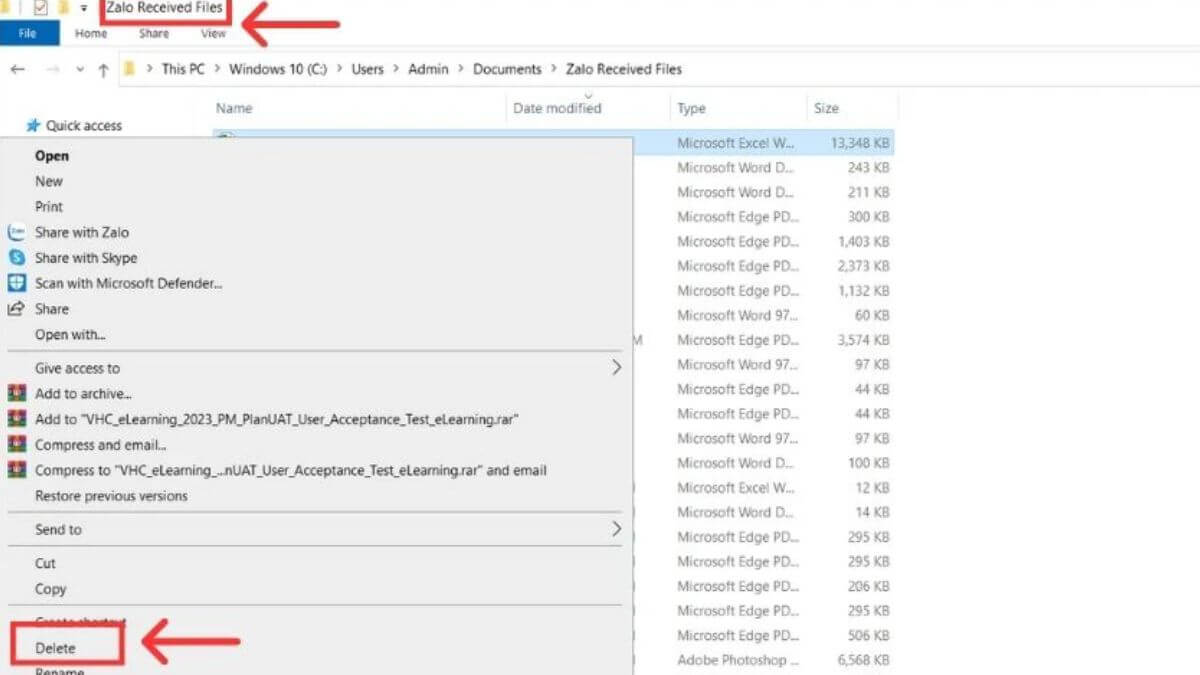
Lưu ý khi giải phóng dung lượng Zalo
Việc quản lý dung lượng Zalo trên máy tính, điện thoại là một cách hiệu quả để lấy lại không gian lưu trữ cho thiết bị của bạn. Tuy nhiên, bạn cần lưu ý một số điều quan trọng để tránh mất dữ liệu hoặc ảnh hưởng đến trải nghiệm sử dụng ứng dụng:
- Giữ lại tin nhắn quan trọng: Trước khi xóa tin nhắn, hình ảnh hoặc video trên Zalo, hãy đảm bảo rằng bạn đã sao lưu hoặc giữ lại những thông điệp quan trọng mà bạn cần.
- Tắt tự động tải xuống: Để tránh việc dung lượng Zalo bị chiếm đầy nhanh chóng bởi các tệp tải xuống tự động, hãy tắt tính năng tự động tải xuống trong cài đặt của ứng dụng.
- Sao lưu dữ liệu trước khi xóa: Trước khi thực hiện bất kỳ thao tác xóa nào trên Zalo, hãy đảm bảo rằng bạn đã sao lưu dữ liệu quan trọng như hình ảnh, video, hoặc tin nhắn mà bạn muốn giữ lại.
- Kiểm tra các tệp đính kèm: Trước khi xóa, hãy kiểm tra các tệp đính kèm trong tin nhắn hoặc nhóm trò chuyện để xác định xem chúng có quan trọng hay không. Nếu không cần thiết, bạn có thể xóa chúng để dọn dung lượng Zalo trên điện thoại
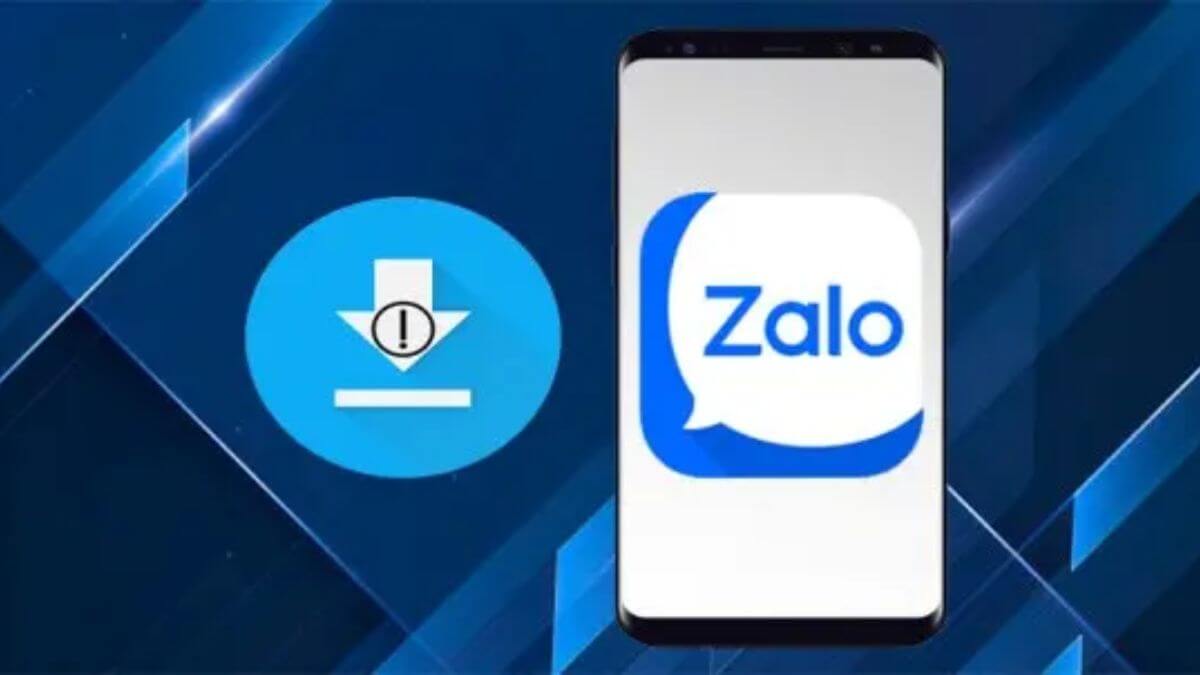
Như vậy, Sforum đã hướng dẫn bạn cách giải phóng dung lượng Zalo trên điện thoại, máy tính. Với những bí kíp đơn giản trên, bạn đã có thể 'hô biến' dung lượng Zalo trở nên rộng rãi và mượt mà hơn. Hãy áp dụng ngay để trải nghiệm trọn vẹn hơn!
- Xem thêm bài viết chuyên mục: Thủ thuật Zalo
- Xem thêm: Nguyên nhân và cách khắc phục lỗi 506 - Lỗi đầy bộ nhớ trên Zalo hiệu quả





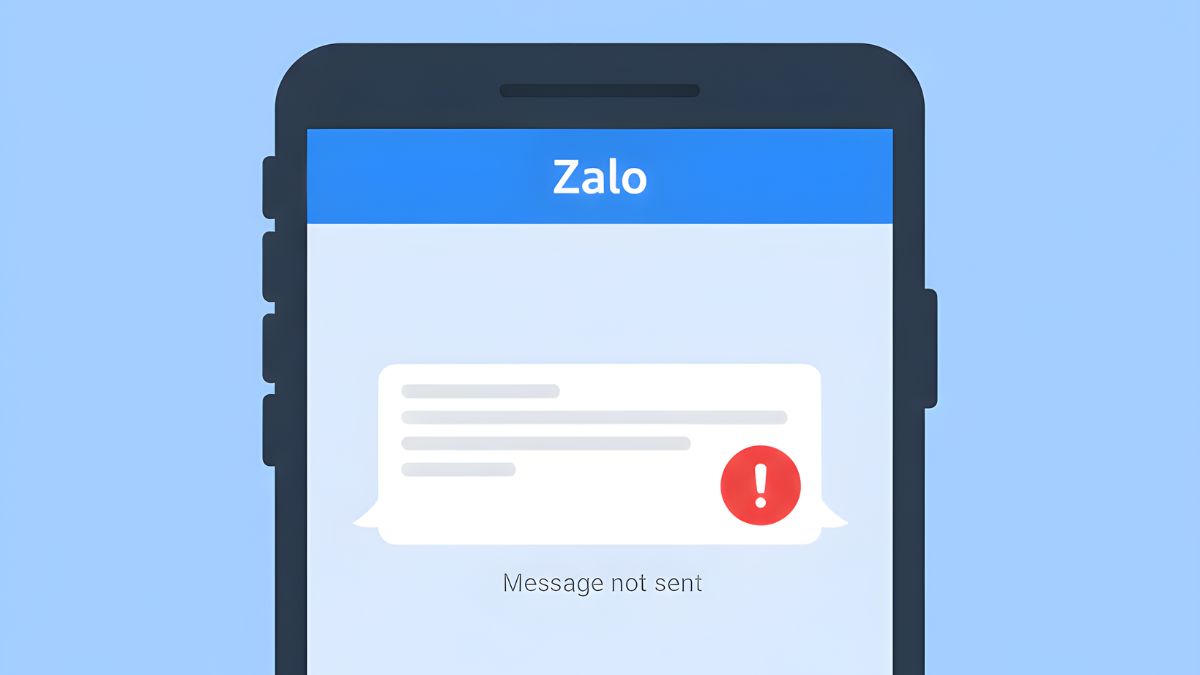
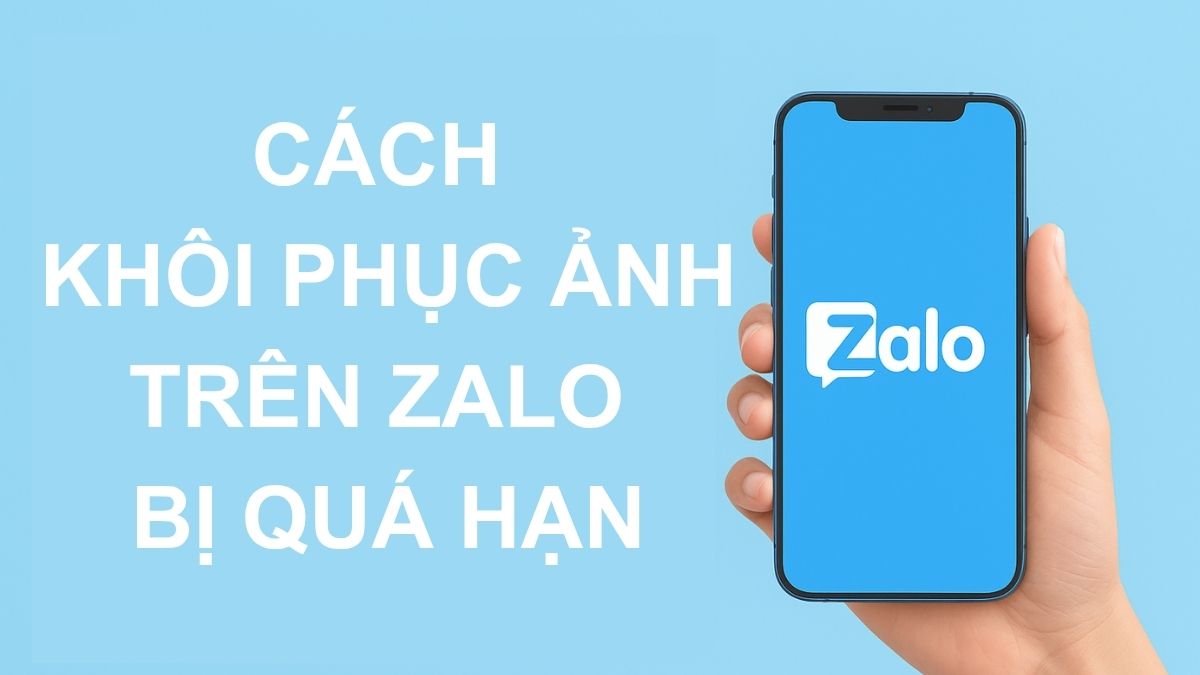

Bình luận (0)